Einrichten eines Buffalo Linkstation NAS für den Zugriff auf die Musikbibliothek
Dieser Artikel bietet Informationen, wenn deine Musikbibliothek nicht von einem Buffalo Linkstation NAS-Laufwerk hinzugefügt werden kann. Die folgenden Anweisungen stellen sicher, dass dein NAS-Laufwerk korrekt eingerichtet ist, um den Zugriff auf deine Musik zu ermöglichen.
Schritt 1 - Überprüfen der richtigen SMB-Version (SMB2/SMB3)
- Wähle im Interface des NAS-Laufwerks “File Sharing”.
- Wähle das Pop-out-Symbol neben “SMB”.
- Wähle die Schaltfläche “Edit”.
- Stelle sicher, dass die Option “SMB 2 only” unter “SMB Protocol” ausgewählt ist.
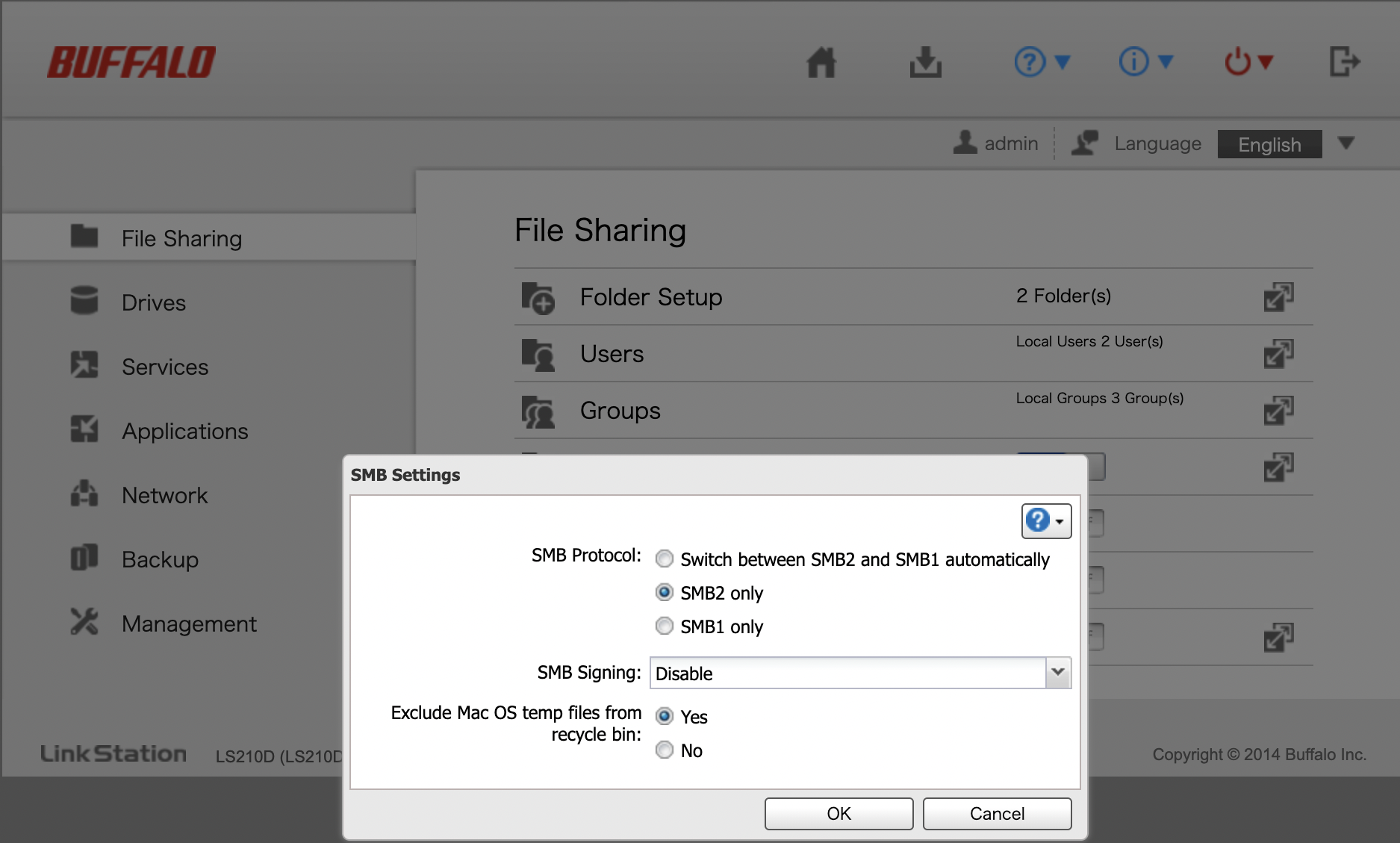
Schritt 2 - Ermitteln des Gerätenamens des NAS
- Wähle “Management”.
- Wähle das Pop-out-Symbol neben “Name/Time/Language”.
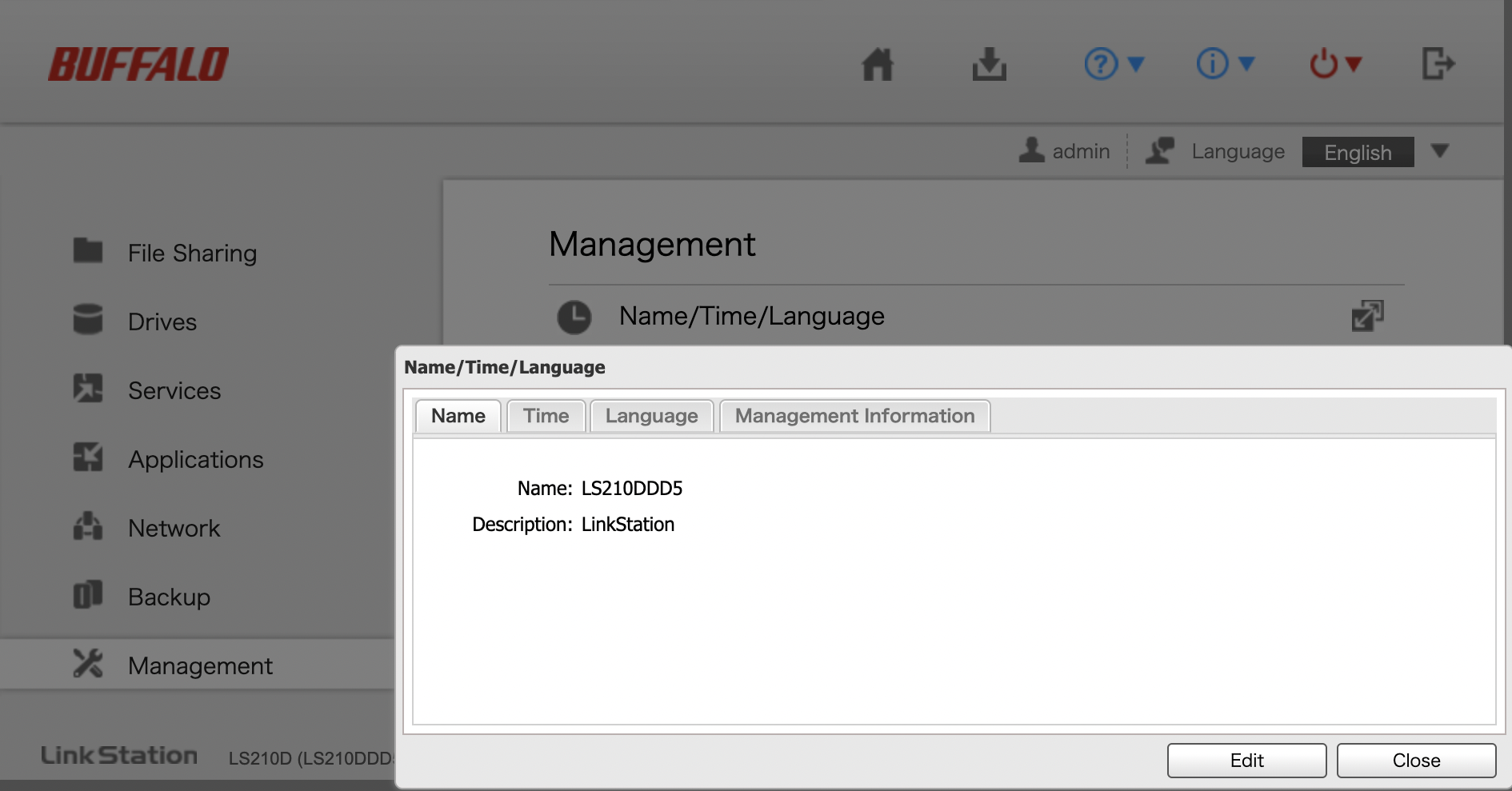
- Notiere den Namen des NAS. Dies wird der erste Teil des Pfads sein, der benötigt wird, um die Freigabe zu verbinden.
- Beispiel: \LS210DDD5
Schritt 3 - Ermitteln des Freigabenamens auf dem NAS
- Wähle “File Sharing”.
- Wähle das Pop-out-Symbol neben “Folder Setup”.
- Sieh dir die Liste der freigegebenen Ordner an und bestimme, in welchem Ordner sich die Musik befindet.
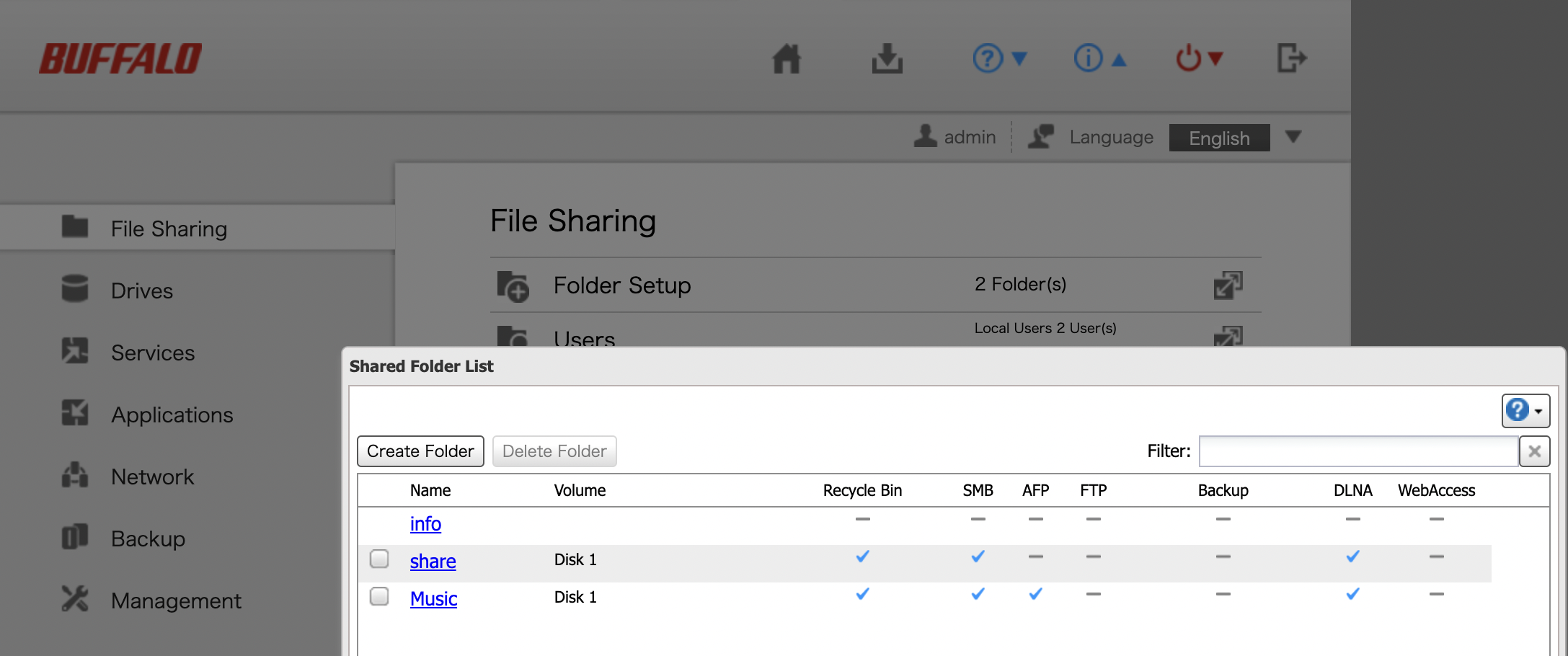
- Notiere den Freigabenamen. Dies wird der zweite Teil des Pfads sein, der benötigt wird, um die Freigabe zu verbinden.
- Beispiel: Der Freigabename ist “Music” und der vollständige Freigabepfad wird sein: \\LS210DDD5\Music
Schritt 4 - Überprüfen, ob der NAS-Benutzer die richtigen Berechtigungen für die Freigabe hat
- Wähle “File Sharing”.
- Wähle das Pop-out-Symbol neben “Users”.
- Wähle im Fenster “User List” die Schaltfläche “Edit” für den NAS-Benutzer unter “Access Restrictions”.
- Stelle sicher, dass der richtige NAS-Benutzer den korrekten Zugriff auf den freigegebenen Ordner hat. Sowohl “WR” (Write/Read) als auch “R” (Read Only) ermöglichen den Zugriff auf den Inhalt.
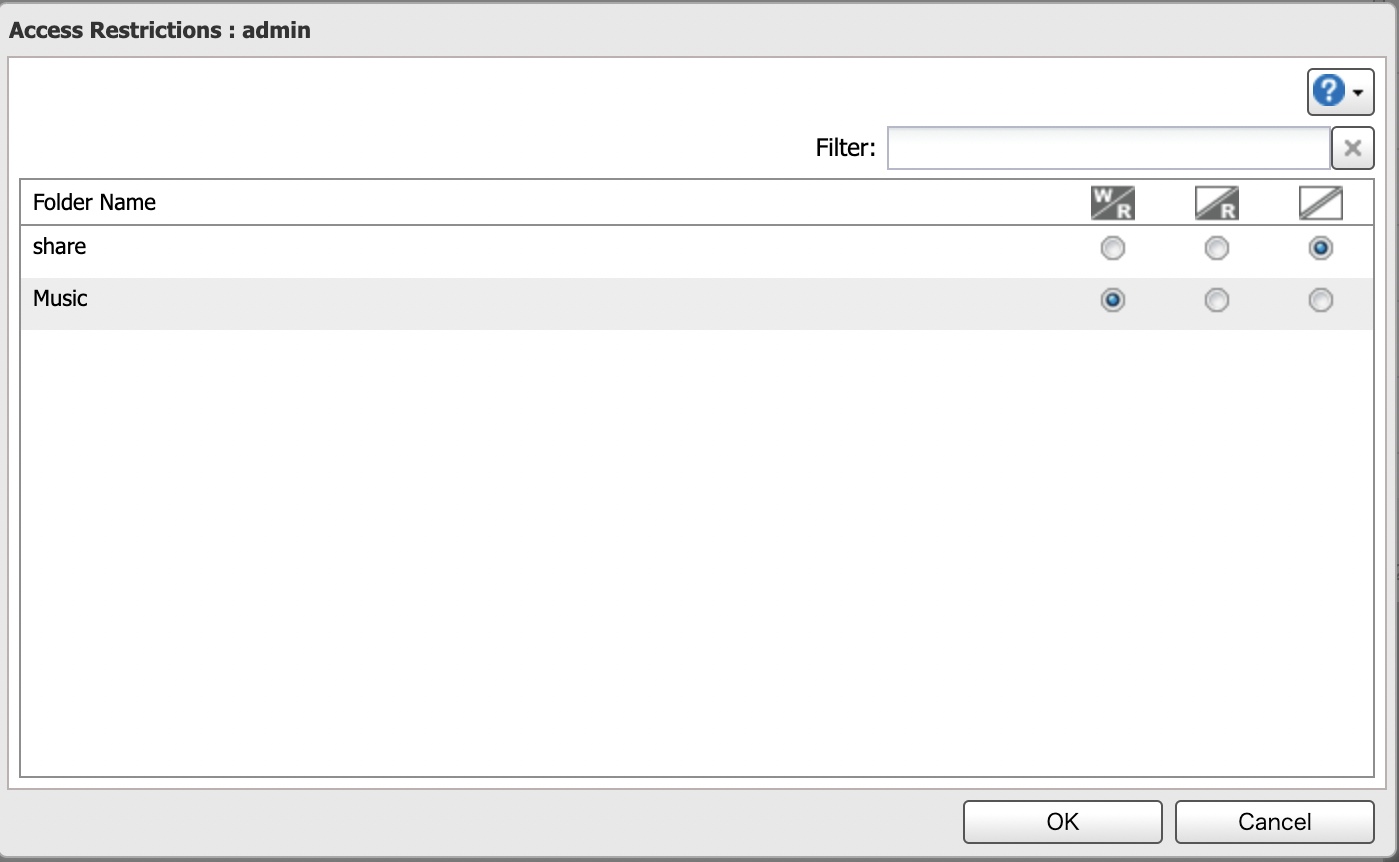
Schritt 5 - Hinzufügen der Freigabe zu Sonos
- Mit den Informationen, die du vom NAS des Kunden gemäß den obigen Anweisungen erhalten hast, folge den Schritten im Artikel Verwendung eines NAS-Laufwerks mit Sonos, um die Freigabe zu Sonos hinzuzufügen.
- In diesem Beispiel ist die Freigabe \\LS210DDD5\Music.


